Afin de formater sur MacOS Sierra (10.12), un disque dur principal / SSD, une partition ou encore un disque dur externe / clé USB, il existe une solution relativement simple basée sur l’Utilitaire de disque intégré à MacOS Sierra. Nous ne vous recommandons pas de lancer cet outil lors d’une session utilisateur classique mais plutôt en mode Restauration (Recovery Mode). Car c’est seulement ainsi que vous pourrez tout aussi bien formater votre disque principal qu’un disque externe. Il va de soi que le formatage de votre iMac / MacBook entraînera la destruction complète de toutes vos données. Donc, libre à vous de prendre des mesures avec une sauvegarde Time Machine, si vous souhaitez revenir en arrière. Le formatage complet de votre Mac a du sens si vous désirez revendre votre ordinateur Apple sans que le prochain utilisateur ne puisse retrouver vos données. Il peut aussi servir de base pour repartir sur une réinstallation propre de votre Mac.
Formater sur MacOS Sierra (10.12) : mode Restauration
Juste après la sonnerie de démarrage de votre Mac, pressez rapidement les touches du clavier CMD + R (⌘+R) afin d’entrer en mode Recovery. Après quelques secondes, vous allez voir apparaître à l’écran la fenêtre Utilitaires OS X qui propose divers choix, Restaurer à partir d’une sauvegarde Time Machine, Réinstaller OS X, Obtenir de l’aide en ligne et Utilitaire de disque qui sera notre choix.
Formater sur MacOS Sierra (10.12) : sélectionner disque / partition
Il faut maintenant sélectionner le disque interne en entier en vous positionnant tout en haut de l’arborescence. Vous pouvez aussi décider de n’effacer que la partition de votre choix, « MacOS Sierra », Macintosh HD, par exemple. Cliquez sur le bouton Effacer.
Formater sur MacOS Sierra (10.12) : effacer avec option de sécurité
Nous choisissons d’effacer tout le contenu du disque, toutes les partitions existantes donc. Dans la fenêtre qui s’ouvre en surimpression si vous comptez faire une réinstallation de MacOS pour vous-même alors contentez-vous du bouton Effacer. En revanche, si vous envisagez de céder votre Mac à un tiers mieux vaut cliquer sur le bouton Options de sécurité…
Maintenant, glissez le curseur des Options de sécurité afin de choisir le type d’effacement des données. À gauche le plus rapide et à l’extrême droit le plus sécurisé (mais aussi le plus lent) Optez pour un juste milieu, avec le mode effacement sécurisé en 3 passes conforme à la norme DOE qui devrait amplement suffire.


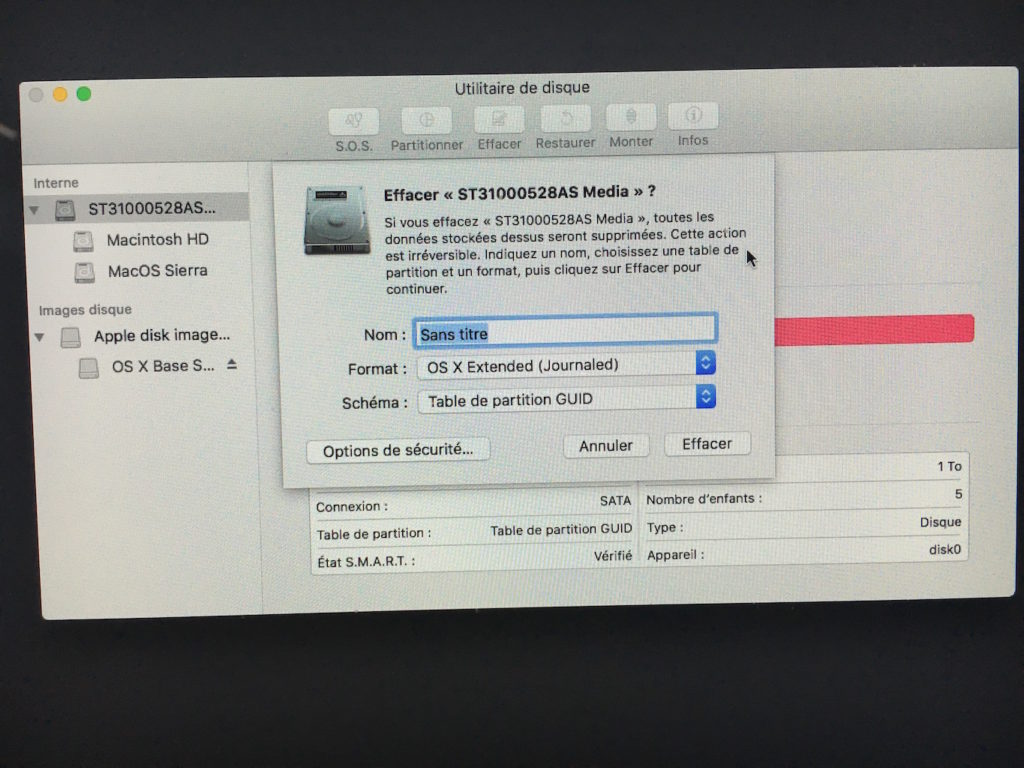

Bonjour
Le Code+R ne fonctionne pas. J’ai tenté à plusieurs reprises, le Mac de lance comme si de rien n’était. Je n’ai pas accès à la première étape.
Pouvez vous me dire ce qui coince ?
Merci !
Oublié ma question précèdente : il a finalement décidé à passer en mode Recovery sans que je sache pourquoi.
Par contre maintenant il bloque à la phase 2 « effacer ».
J’ai opté pour la sécurité en 3 passes car je revends le Mac. Mais j’ai un message d’erreur
« L’effacement a échoué »
Pourquoi ?
Merci !
Bonjour j’ai mon iMac 2010 qui quand je mets installer Mac OS m’affiche (Le serveur de récupération n’a pas pu être contacté) alors que je suis connecté à la wifi et pareil moi dans utilitaire de disque j’ai pas (Macintosh HD) JE NE SAIS VRAIMENT PAS COMMENT FAIRE Je viens de l’acheter
Bonjour,
Je vous conseille de lire sur notre forum le sujet suivant : Réinstallation Mac book pro 2010. Vous devez créer une clé USB bootable ou bien graver un CD pour réinstaller Mac OS X / macOS.